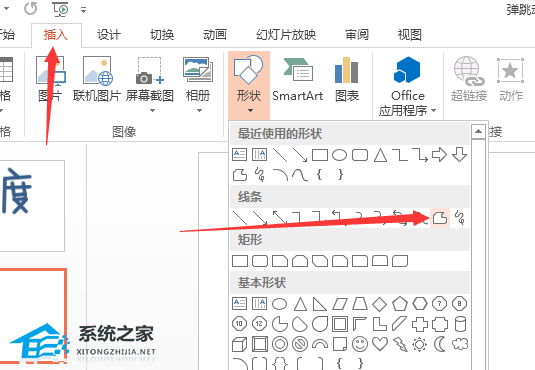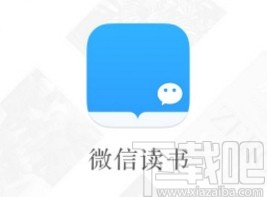PPT怎么画圆角菱形, 如何在PPT中画一个圆角菱形?PPT是一款功能齐全、功能强大的办公软件。我们经常添加各种图片、表格、图形等。到PPT。最近有用户想画一个圆角菱形,该怎么做?我们来看看下面的教程。
具体操作如下:
第一步:打开PPT2010,从形状中插入一个菱形。
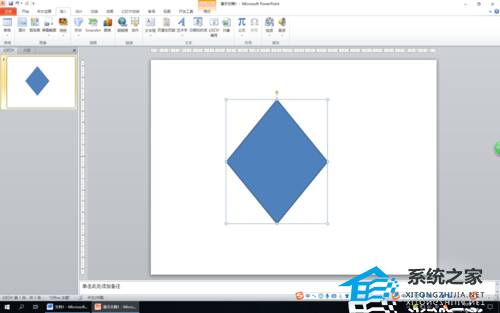
第二步:从形状上插入一个大小合适的长方形,盖在钻石上,露出钻石的四个角。
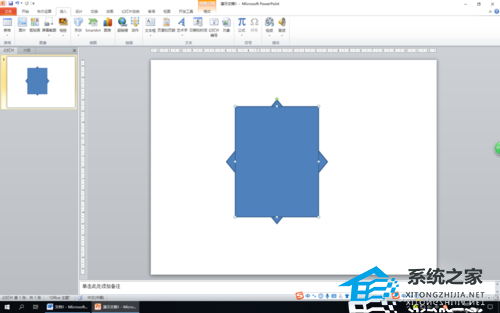
步骤3:选择两个形状,在绘图工具中单击“格式”选项卡,然后在“排列”组中单击“对齐”按钮。
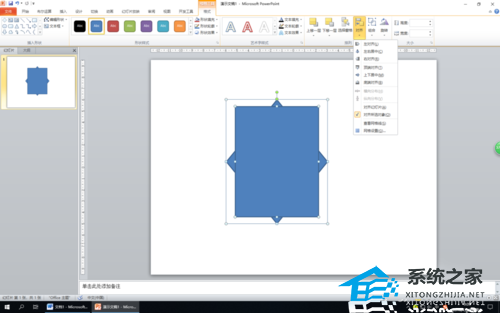
第四步:在弹出的下拉列表中选择左右居中和上下居中进行对齐。
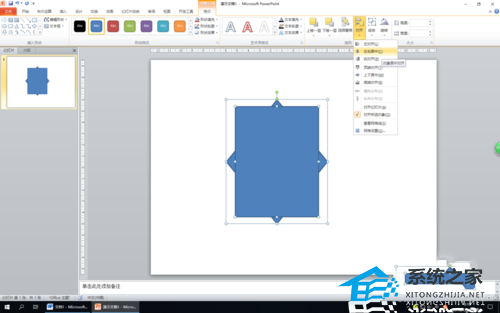
第五步:然后点击布尔运算中的形状交集按钮。(注意:默认PPT2010选项卡中没有布尔运算,需要从自定义功能区添加。)
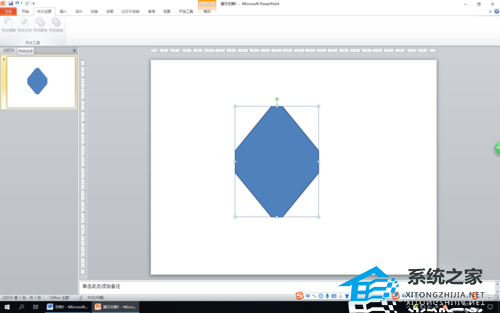
第六步:右键单击布尔运算得到的形状,在弹出的快捷菜单中选择编辑顶点。
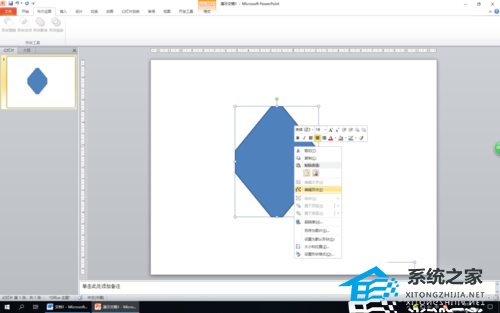
第七步:形状周围有多个可编辑顶点,分别点击每个可编辑顶点,用鼠标向外拖动菱形顶点内侧的手柄,调整弧形形状。
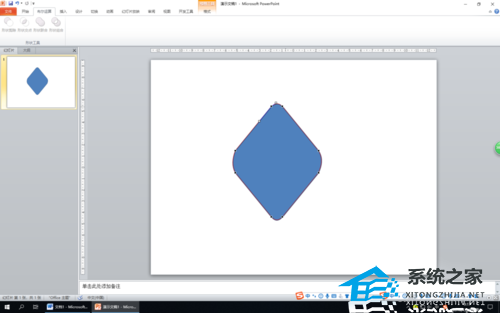
PPT怎么画圆角菱形,以上就是本文为您收集整理的PPT怎么画圆角菱形最新内容,希望能帮到您!更多相关内容欢迎关注。